Cracker mot de passe windows
Réinitialisation avec le CD d’installation de Windows
Lorsque Windows démarre, le fichier appelé utilman.exe. se lance automatiquement (ou en appuyant sur les touches les touches Windows + U). Il s’occupe de tout ce qui est présentation de Windows (clavier, ergonomie, etc…). Le but de la manœuvre va être de renommer le fichier exe : cmd.exe qui lance l’invite de commandes Windows pour qu’il s’affiche à la place du fichier utilman.exe lorsque vous allez presser les touches Windows + U. Vous pourrez alors modifier votre mot de passe utilisateur. Commencez par introduire dans votre PC le support d’installation de votre Windows, puis démarrez le depuis celui-ci.
Un menu va s’afficher lors du démarrage, cliquez sur « Réparer l’ordinateur ». Vous devrez ensuite sélectionner votre système d’exploitation, puis cliquer sur « Invite de commandes ». Sous Windows 10 et Windows 8, il suffit de cliquer sur « Dépannage », puis sur « Options avancées » et enfin sur « Invite de commandes ».
Remplacer utilman.exe par l’invite de commande Windows
Lorsque vous avez terminé ces étapes, l’invite de commande est lancée. Attention, la manipulation peut être un peu délicate pour les novices : Vous allez devoir rechercher dans quel lecteur se trouve votre installation de Windows ! Entrez une lettre au hasard pour voir pour accéder à un lecteur, et saisissez la commende « dir » pour voir son contenu. Si à l’intérieur d’un lecteur vous trouvez le dossier « Program Files », c’est le bon.
- Rentrez les lignes suivantes (comme sur l’image) :
« lettre du bon lecteur=ici E »:\cd Windows, puis « cd System32 », puis validez.
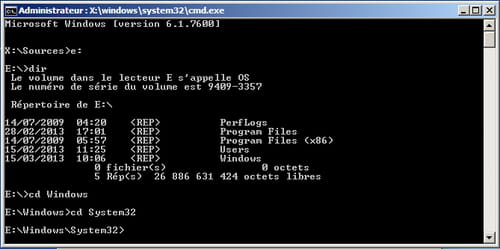
- Faites ensuite une copie du fameux « utilman.exe » : rentrez :
« copy Utilman.exe Utilman.exe.bak », puis validez.
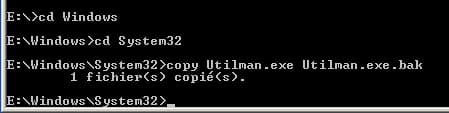
- Puis, redémarrez simplement votre PC, la manipulation est terminée (cliquez sur « Redémarrer » en bas à droite de la boîte de dialogue).
Réinitialiser votre mot de passe utilisateur
- Réinitialiser ensuite votre mot de passe d’un utilisateur : avant d’ouvrir votre session Windows, appuyez sur les touches Windows + U pour lancer la fameuse invit de commandes :
- Entrez : net user « ici votre nom d’utilisateur » nouveau_mot_de_passe, puis validez.
- Puis : net user « ici votre nouveau nom d’utilisateur » « mot_de_passe » /add, puis validez.
- Et pour finir : net localgroup Administrateurs « ici votre nouveau nom d’utilisateur » /add, puis validez.
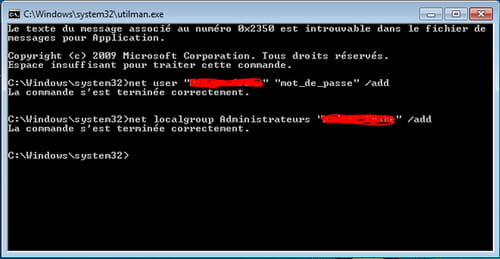
Il faut ensuite restaurer les options de base de Windows (celles que vous avez changé au début) : utilman.exe. Redémarrez votre PC, puis retournez dans l’invite de commandes (retournez dans le lecteur d’installation de votre Windows, comme vu précédemment) puis saisissez :
-
cd Windows
, puis validez.
-
cd System32
, puis validez.
-
del Utilman.exe
, puis validez.
-
ren Utilman.exe.bak Utilman.exe
, puis validez…
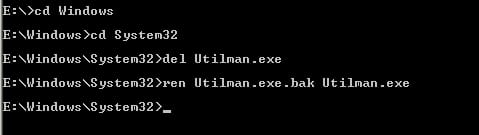
Sous Linux
Pour le CD d’une distribution Linux, vous pouvez saisir ces commandes :
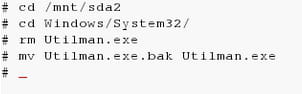
Votre mot de passe est maintenant réinitialisé !
Métier: Administrateur Systèmes & réseaux
Info: Informaticien réseau passionné de nouvelles technologies et de musique. Mes envies me mènent toujours plus loin dans la découverte de ce qui m’entoure.
